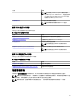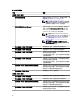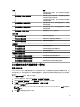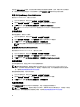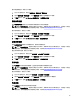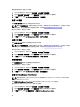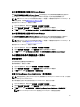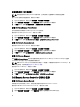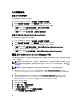Users Guide
要重置系统的电源,请执行以下操作:
1. 在 OpsMgr 控制台中,导航至 Dell 图表视图、状态视图或警报视图。
2. 在任何图表视图或状态视图中,或在警报视图的警报中选择所需的 Dell 服务器。
3. 在任务窗格中,选择 Dell Windows 服务器任务 → 电源重设。
打开 LED 识别
使用打开 LED 识别任务可以打开所选系统的 LED 识别。
注: 要启用高级电源控制,请在默认路径下安装 BMU。如果 BMU 未安装于默认路径下,请创建一个新控
制台任务。有关创建新控制台任务的更多信息,请参阅创建高级电源控制和 LED 识别任务。
要打开 LED 识别,请执行以下操作:
1. 在 OpsMgr 控制台中,导航至 Dell 图表视图、状态视图或警报视图。
2. 在任何图表视图或状态视图中,或在警报视图的警报中选择所需的 Dell 服务器。
3. 在任务窗格中,选择 Dell Windows Server 任务 → 打开 LED 识别。
关闭 LED 识别
使用关闭 LED 识别任务可以关闭所选系统中的 LED 识别。
注: 要启用高级电源控制,请在默认路径下安装 BMU。如果 BMU 未安装于默认路径下,请创建一个新控
制台任务。有关创建新控制台任务的更多信息,请参阅创建高级电源控制和 LED 识别任务。
要关闭 LED 识别,请执行以下操作:
1. 在 OpsMgr 控制台中,导航至 Dell 图表视图、状态视图或警报视图。
2. 在任何图表视图或状态视图中,或在警报视图的警报中选择所需的 Dell 服务器。
3. 在任务窗格中,选择 Dell Windows 服务器任务 → 关闭 LED 识别。
获取保修信息
使用获取保修信息任务可以查看所选系统的保修状态。
要获取保修信息,请执行以下操作:
1. 在 OpsMgr 控制台中,导航至 Dell 图表视图、状态视图或警报视图。
2. 在任何图表视图或状态视图中,或在警报视图的警报中选择所需的 Dell 服务器。
3. 在任务窗格中,选择 Dell Windows Server 任务 → 获取保修信息。
启动 Dell OpenManage Power Center
注: 仅当在受管节点上安装了 Windows 或 Linux 操作系统和 OpenManage Server Administrator 时才可启动
OpenManage Power Center。
使用启动 Dell OpenManage Power Center 任务可以启动 OpenManage Power Center 控制台。
要启动 Dell OpenManage Power Center,请执行以下操作:
1. 在 OpsMgr 控制台中,导航至 Dell 图表视图、状态视图或警报视图。
2. 在任何图表视图或状态视图中,或在警报视图的警报中选择所需的 Dell 服务器。
3. 在任务窗格中,选择 Dell 服务器任务 → 启动 Dell OpenManage Power Center。
46